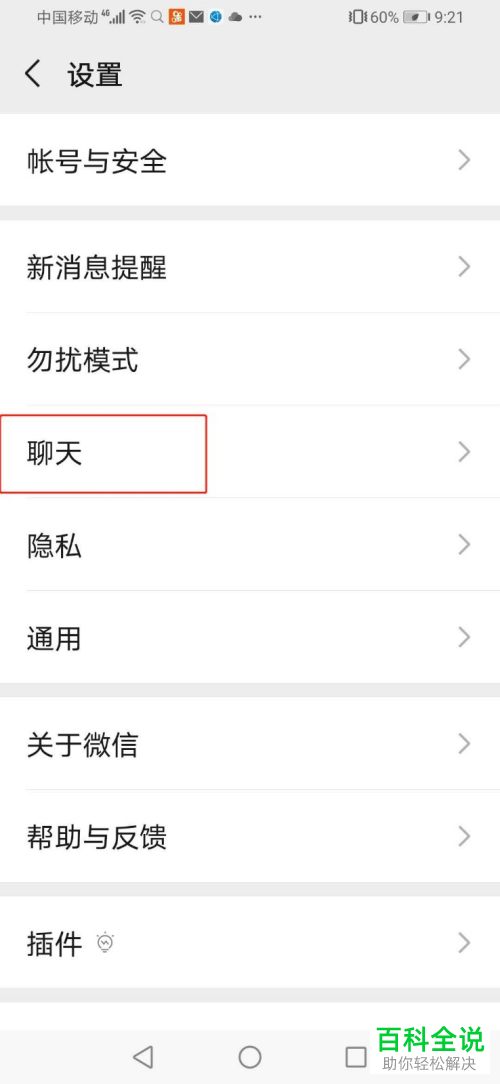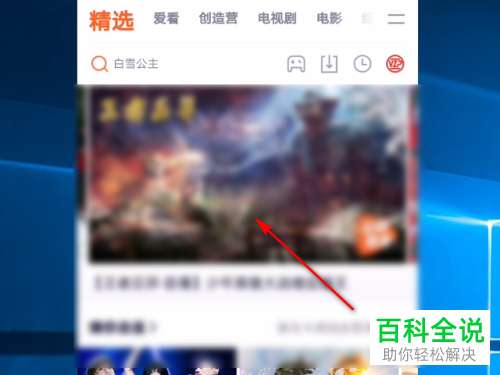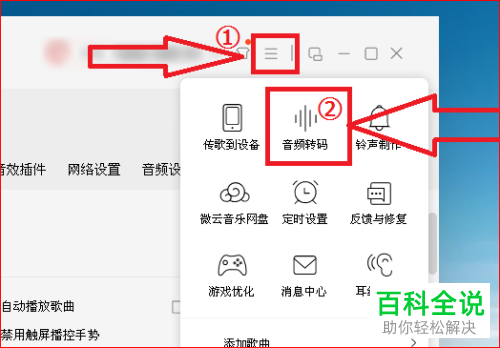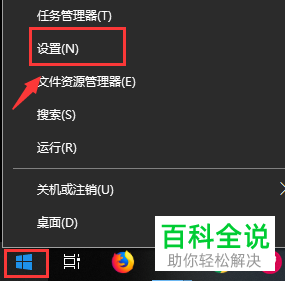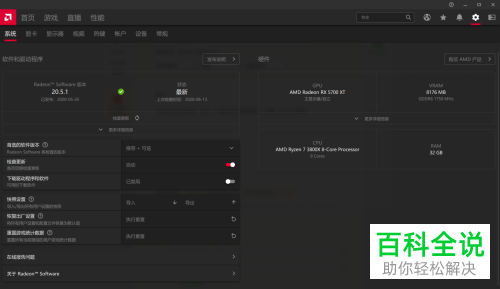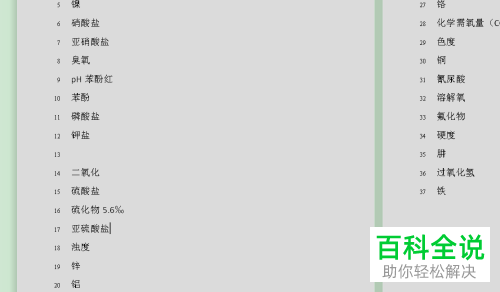怎么打开Win10系统的移动热点
在Windows 10中打开移动热点,请按照以下步骤操作:
1. 点击任务栏右下角的网络图标。
2. 选择“设置 Wi-Fi 相机”或“更多网络选项”。
3. 在“移动热点”部分,点击“设置移动热点”。
4. 选择一个网络适配器(通常是你的移动数据连接)。
5. 设置密码(可选)。
6. 打开“允许其他设备通过此电脑的 Wi-Fi 连接到我的互联网连接”开关。
完成以上步骤后,你的Windows 10系统移动热点就开启了。
1. 点击任务栏右下角的网络图标。
2. 选择“设置 Wi-Fi 相机”或“更多网络选项”。
3. 在“移动热点”部分,点击“设置移动热点”。
4. 选择一个网络适配器(通常是你的移动数据连接)。
5. 设置密码(可选)。
6. 打开“允许其他设备通过此电脑的 Wi-Fi 连接到我的互联网连接”开关。
完成以上步骤后,你的Windows 10系统移动热点就开启了。
使用Windows10系统电脑的用户,想要打开电脑中的移动热点,来供手机使用,但是却不知道如何打开,那么小编就来为大家介绍一下吧。
具体如下:
1. 第一步,点击桌面左下角的开始图标。
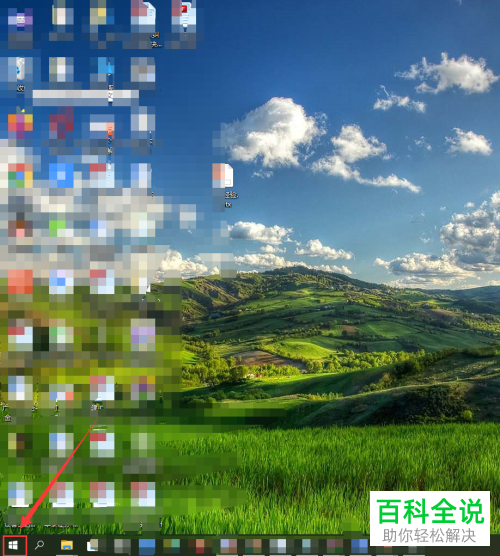
2. 第二步,来到下图所示的开始菜单后,点击页面左侧齿轮样的设置图标。
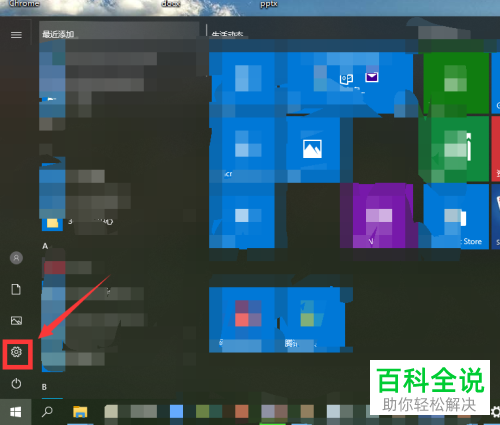
3. 第三步,在下图所示的Windows设置页面中,点击箭头所指的网络和Internet选项。
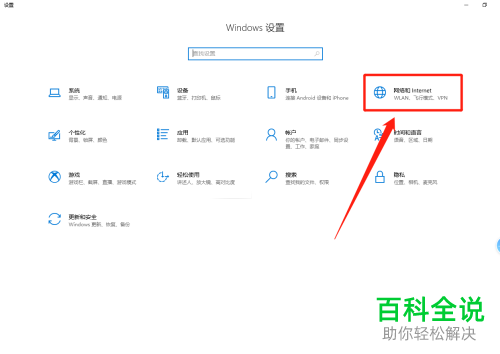
4. 第四步,我们可以看到如下图所示的网络和Internet页面,点击页面左侧的移动热点选项。
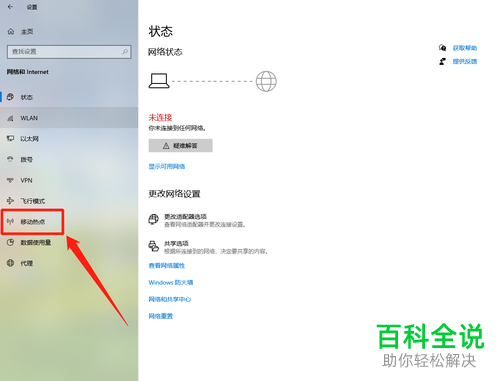
5. 第五步,来到下图所示的移动热点页面后,打开与其他设备共享我的Internet连接下面的开关。
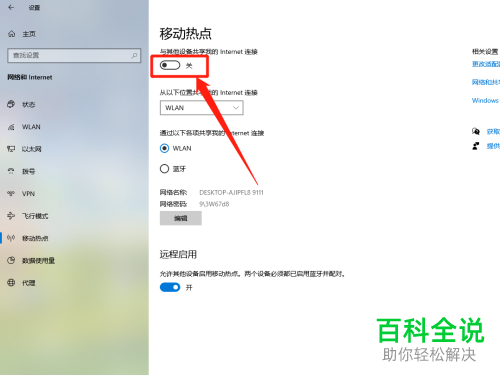
6. 第六步,在下图所示的移动热点页面中,可以查看Win10系统移动热点的设置情况。
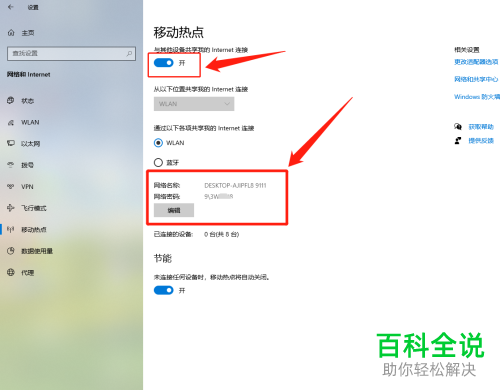
以上就是怎么打开Win10系统的移动热点的方法。